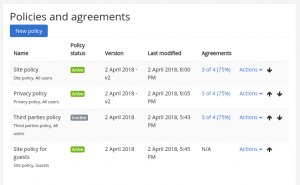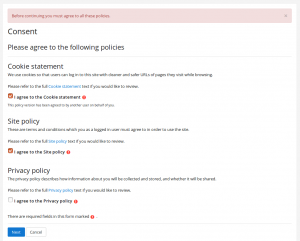ポリシー
ポリシーツールは、複数のポリシー(サイト、プライバシー、第三者)を定義し、ユーザーの同意を追跡し、ポリシーの更新とバージョン管理を管理する機能を備えた、新しいユーザーサインオンプロセスを提供します。
ポリシーツールは、サイトがGDPRに準拠するのを支援するMoodleのプライバシー機能セットの一部を形成しています。
内容
ポリシーツールを有効にする
ポリシーツールを有効にする
- サイト管理の[ポリシー設定]に移動します。
- サイトポリシーハンドラを「ポリシー(tool_policy)」に設定します。
- 変更内容を保存。
「プライバシーとポリシー」 - 「ポリシーの管理」と「ユーザー契約」の2つの新しいページが表示されます。
ポリシーがサイトポリシーハンドラとして設定されている場合、設定「サイトポリシー」および「ゲストのサイトポリシー」は無視されます。
ポリシーの追加と管理
管理者またはポリシーの管理機能(デフォルトではマネージャ)を持つユーザーは、サイト管理の[ポリシーの管理]ページにアクセスして次のことができます。
- すべてのユーザー、認証されたユーザー、またはゲスト用に新しいサイト/プライバシー/第三者/その他のポリシーを追加する
- 各ポリシーのアクティブ/非アクティブステータスを変更する
- 各ポリシーに同意したユーザーの数と割合を表示する
- ポリシーを編集し、それがマイナーチェンジ(ユーザーの同意の再確認を要求しない)かどうかを指定します
- 各ポリシーの現在のバージョンと以前のバージョンを表示する
- ポリシーがユーザーに表示される順序を変更する
新しいポリシーを追加するには
- サイト管理の[ポリシーの管理]に移動します。
- 「新しいポリシー」ボタンをクリックしてください。
- フォームに入力して変更を保存します。
作成したポリシーは編集したり、非アクティブに設定したりできますが、ユーザーが同意した場合は削除できません。
ポリシータイプ(サイト/プライバシー/サードパーティ)はフッターにリンクされている[ポリシー]ページにのみ表示され、動作はすべてのポリシータイプで同じです。
ポリシーに同意する
すべてのユーザー(管理者を除く)は、サイトに進む前に、「認証済みユーザー」または「すべてのユーザー」のいずれかに定義されているすべてのポリシーに同意する必要があります。
新しいポリシーが追加された場合、次回ログイン時にすべてのユーザーが同意する必要があります。同様に、既存のポリシーが編集され、マイナーチェンジとしてマークされていない場合は、すべてのユーザーが同意時に同意する必要があります。次にログインします。
サイトで自己登録が有効になっている場合、新規ユーザーはサインアップフォームに進む前にすべてのポリシーに同意する必要があります。サイト管理の[ プライバシー設定 ]でデジタルの同意年齢確認(Moodle 3.4.2以降の新しい設定)が有効になっている場合、新しいユーザが[新しいアカウントの作成]ボタンをクリックすると、年齢の入力を求められます。そして国。ユーザーの年齢が自分の国の同意の年齢より低い場合、彼らは彼らに彼らの親/保護者にサポート担当者に連絡するように頼むように促すメッセージを見るでしょう(サイト管理の「サポート担当者」で指定)。
ゲストのための方針
ユーザーがゲストとしてログインすると、ユーザー用またはすべてのユーザー用に定義されたすべてのポリシーへのリンクを含むモーダルウィンドウがユーザーのブラウザウィンドウの下部に表示されます。
未成年者
「未成年者」と呼ばれるデジタル同意の年齢より若いユーザーは、「 ポリシーに同意する」機能を禁止することで同意を与えることを妨げられる可能性があります。誰かが彼らに代わって同意を与えることができるまで彼らはその後サイト上でそれ以上進むことを妨げられるでしょう。
大多数のユーザーとして未成年者を含むサイト
未成年者であるためにユーザーがポリシーに同意することを禁止するには
未成年ではない教師やその他のユーザがポリシーに同意できるようにするには
- サイト管理の[ロールの定義]に進みます。
- [新しいロールを追加]ボタンをクリックします。
- ロールに「同意を与えることができます」などの名前、短い名前、説明を付けます。
- このロールが割り当てられる可能性があるコンテキストタイプの場合は、systemにチェックマークを付けます。
- フィルタボックスにポリシーを入力し、[ポリシーに同意する]機能を許可します。
- 「このロールを作成する」ボタンをクリックしてください。
- サイト管理の[システムロールの課題]に進みます。
- 割り当てるために「同意を与えることができる」ロールを選択してください。
- [潜在的なユーザ]リストで教師と他のユーザを選択し、左向きの矢印ボタンを使用してそれらを[既存のユーザ]リストに追加します。
未成年者が少ないサイト
未成年者であるためにユーザーがポリシーに同意することを禁止するには
- サイト管理の[ロールの定義]に進みます。
- [新しいロールを追加]ボタンをクリックします。
- ロールに「デジタル未成年者」、短い名前、説明などの名前を付けます。
- このロールが割り当てられる可能性があるコンテキストタイプの場合は、systemにチェックマークを付けます。
- フィルタボックスにポリシーを入力し、[ポリシーに同意する]機能を禁止します。
- 「このロールを作成する」ボタンをクリックしてください。
- サイト管理の[システムロールの課題]に進みます。
- 割り当てる「デジタルマイナー」ロールを選択してください。
- 「潜在的なユーザー」リストで未成年者を選択し、左向きの矢印ボタンを使用してそれらを「既存のユーザー」リストに追加します。
ユーザー契約
管理者またはユーザー契約レポートの表示機能(デフォルトの管理者)を持つユーザーは、サイト管理の[ユーザー契約]ページにアクセスでき、次のことができます。
- ユーザーの同意を表示する
- ポリシー、権限、ステータス、またはロールで絞り込む
- 未成年者に代わって同意を与える
- 表データのダウンロード
特定のポリシーに対するユーザー契約は、[契約]列のリンクをクリックして[ポリシーの管理]ページで表示することもできます。
他のユーザーに代わって同意する
管理者、または他人の代理としてポリシーに同意する機能を持つユーザーは、未成年者の代理として、またはオフラインで書面による同意が得られたときに同意を与えることができます。
複数のユーザーに代わって同意する
システム管理者など、システムのコンテキストで他のユーザーに代わってポリシーに同意すると、次のように複数のユーザーに代わって同意することができます。
- サイト管理の「利用規約」に進みます。
- 必要に応じて、[許可:同意できない]でフィルタします。
- 複数のポリシーに同意するには、選択したユーザーの名前の横にあるボックスにチェックマークを付けてから同意ボタンをクリックします。
- 単一のポリシーに同意するには、ユーザーの名前の横にある赤い×印をクリックします。
他のユーザーに代わって同意を与える場合、いくつかの発言を追加する機会があります。 [全体]列のリンクをクリックすると、誰がいつ同意したかの詳細と、コメントが表示されます。
同意をまとめて行うことはまだできませんが、回避策としては、ページ上のすべてのチェックボックスをチェックするためのブラウザ拡張機能をインストールして使用することが考えられます。
子供に代わって同意する
親または保護者は、ユーザーコンテキストで他のユーザーの代わりにポリシーに同意する機能を付与することで、子供の代わりに同意を与えることができます。 ロールを作成し、学生に親を割り当てる方法の詳細については、 親のロールを参照してください。親または保護者は、次のように同意することができます。
- 子供のプロフィールページに行きます。
- 「ポリシーと契約」のリンクをクリックしてください。
- ポリシー名の横にある赤い×印をクリックします。
ケイパビリティ
- ポリシーに同意 - 認証されたユーザーロールに許可
- ポリシーの管理 - マネージャのデフォルトのロールにのみ許可されています
- ユーザー契約レポートを表示する - 管理者のみのデフォルトロールに許可
- 他の誰かに代わってポリシーに同意する - マネージャのデフォルトのロールのみが許可される